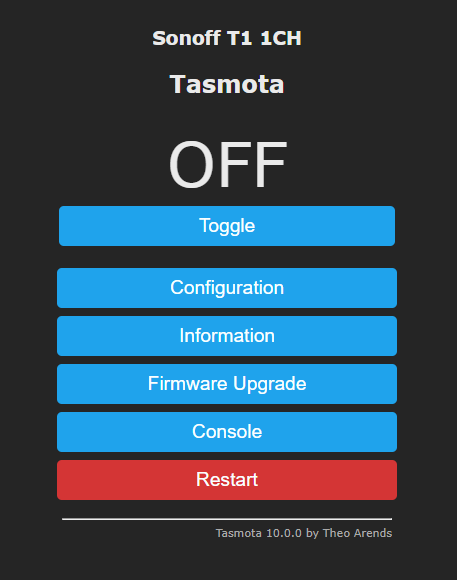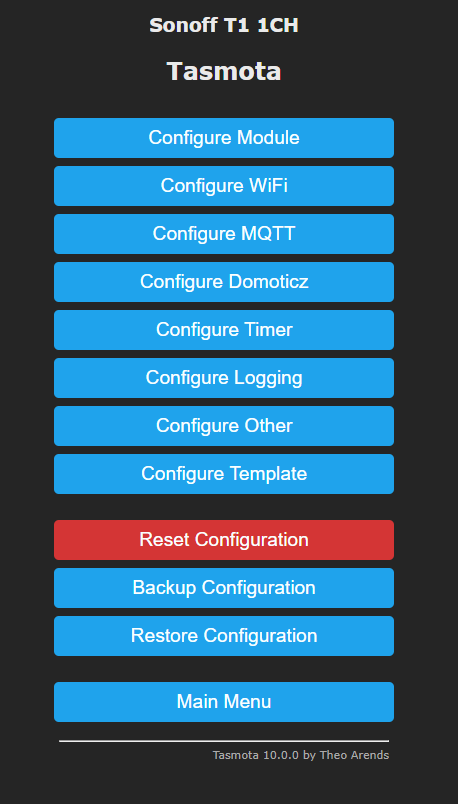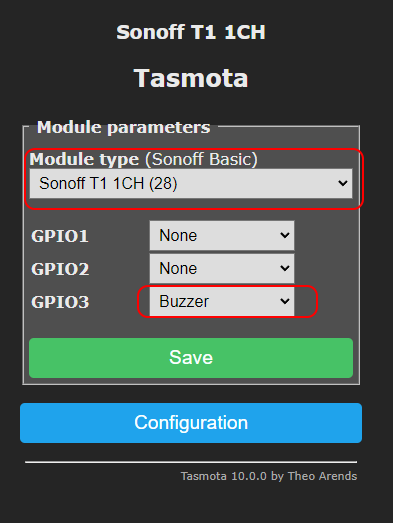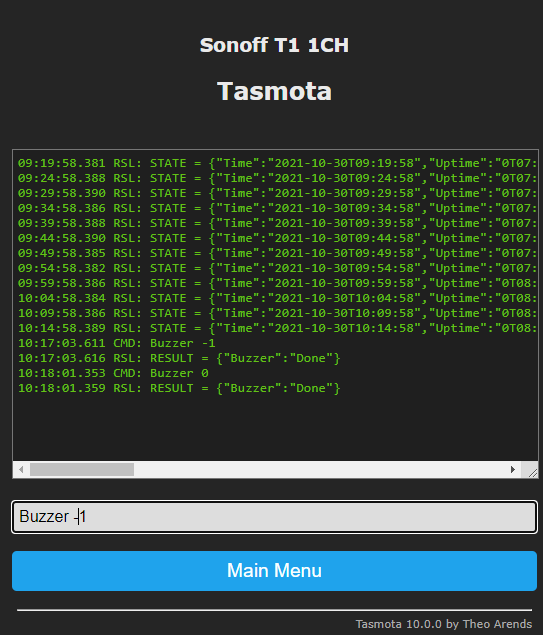Modification de l’interrupteur Sonoff T1EUC1 version Wifi (utilisation du buzzer intégré)
Bonjour tout le monde !
Après plusieurs années de silence sur ce blog, je vais vous poster un petit tutoriel vous permettant d’utiliser le buzzer de l’interrupteur Sonoff pour vos scénarios domotique :).
Vous pouvez le trouver sur Amazon pour moins de 30 euros.
L’intérêt de la marque Sonoff est l’excellent firmware alternatif Tasmota développé par Theo Arends.
Celui-ci fourni une multitude de fonctionnalités et de réglages. Vous pouvez également vous libérer de la partie Cloud de eWeLink afin de le piloter via votre réseau local à travers différents contrôleurs domotique (Jeedom, Domoticz, Eedomus…) ainsi que via le protocole MQTT.
Etape 1 – Remplacement du firmware d’origine
Je ne vais pas vous expliquer dans les détails car il existe de nombreux tutoriels sur ce sujet.
Pour procéder au remplacement du firmware d’origine, vous devez être muni d’un adaptateur série FTDI.
Je vous conseille de sauvegarder le firmware d’origine car celui-ci contient une clé unique. Il ne sera plus possible de le restaurer sans cette sauvergarde.
Vous trouverez sur ce lien et cette vidéo les différentes étapes pour flasher votre interrupteur.
Etape 2 – Rendre accessible l’activation du buzzer (modèle T1EU1C)
Dans cette partie, je vais vous expliquer comme permettre l’activation du buzzer à travers l’utilisation de la broche RX (GPIO 3) de l’ESP8285.
Le buzzer n’étant pas accessible par le contrôleur ESP8285.
Après une petite étude de la circuiterie, j’ai décidé de passer par les pistes inutilisées de la commande du deuxième relais non présent sur le modèle T1EU1C.
Sur la carte primaire, il faudra souder un pont entre les résistances R10 et R13 (voir le photo ci-dessous).

Pour la carte secondaire, un pont sera nécessaire avec une diode (1N4148) entre la résistance R10 et la broche RXD (voir photo ci-dessous).
La diode doit être passante entre la broche RXD (+3.3V) et R10.
Celle-ci servira à protéger notre sortie GPIO 3 des activations du buzzer via la carte primaire.
Etape 3 – Configuration et tests
Pour configurer notre buzzer, il faut se rendre sur la page web de votre interrupteur.
Menu -> Configuration -> Configure Module (voir photos ci-dessous)
Vous devez sélectionner le modèle de votre interrupteur ainsi que le buzzer pour le port GOIP 3 dans la liste déroulante.
Vous pouvez maintenant sauvegarder la configuration.
Après redémarrage de votre interrupteur, il faudra vous rendre dans la console disponible via le menu principal.
La commande « Buzzer -1 » permet d’activer les bips de manière continue (voir ci-dessous).
Pour stopper les bips, il faudra taper la commande « Buzzer 0 ».
Dès à présent, vous pouvez maintenant contrôler le buzzer de votre interrupteur comme bon vous semble !
Pour rappel, il sera possible d’activer les bips via vos différents scénarios en utilisant l’API.
Ex: http://ipmodule/cm?cmnd=Buzzer%201
Démonstration en vidéo
http://ipmodule/cm?cmnd=Buzzer%2030,3,4
30 bips de 300 millisecondes et 400 millisecondes de pause.
Vous trouverez sur ce lien la liste des commandes disponibles.
Si vous avez des questions, n’hésitez pas à laisser un petit commentaire !
Je vous dis à très bientôt 😉